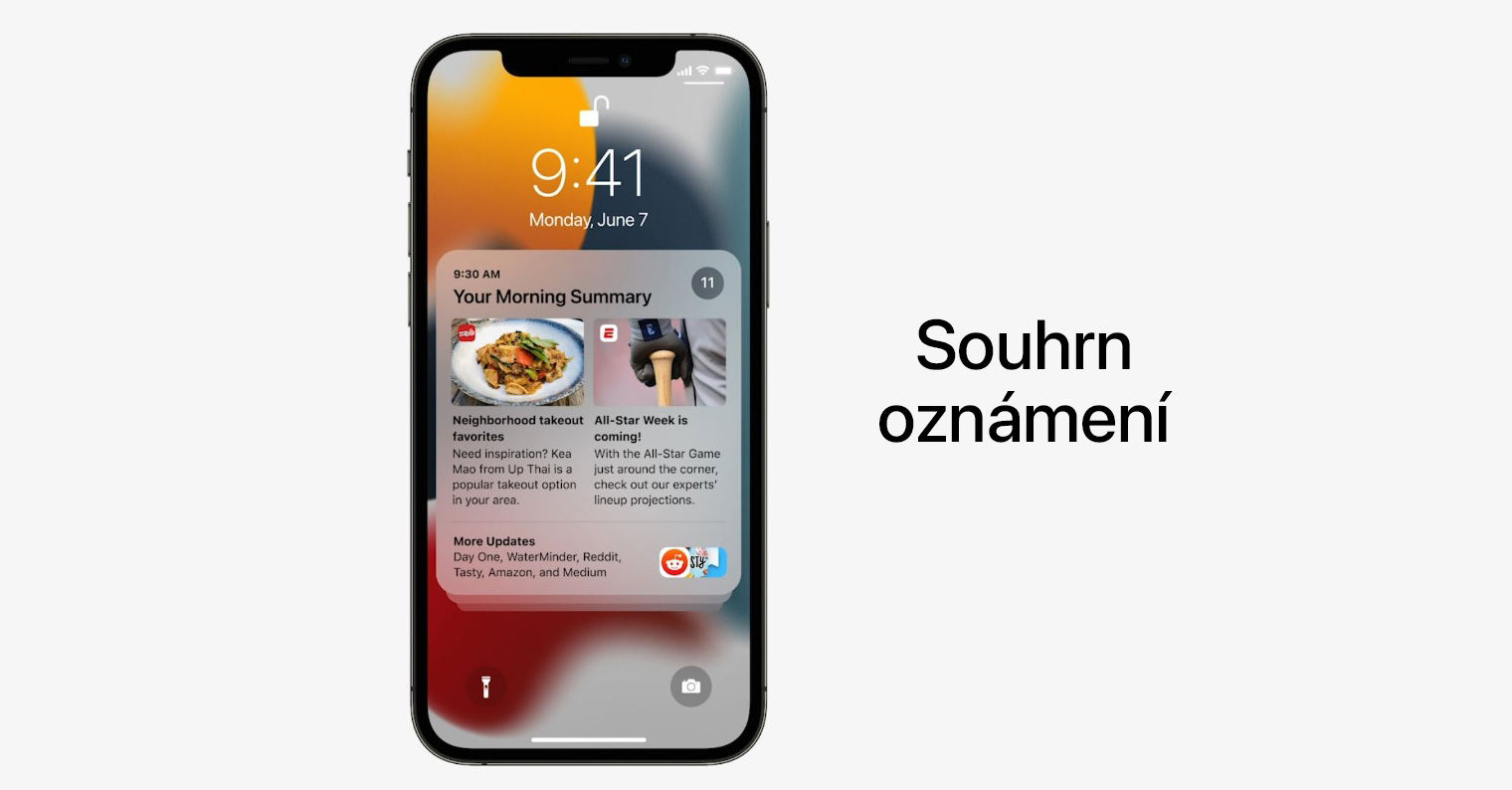Always-On display ကို ပိတ်ခြင်း
အန်းဒရွိုက်ဖုန်းများတွင် Always-On Display လုပ်ဆောင်ချက်ကို နှစ်အတော်ကြာ လုပ်ဆောင်ခဲ့ပြီး Apple သည် ၎င်း၏ iPhone အချို့ကိုလည်း မကြာသေးမီက မိတ်ဆက်ပေးခဲ့သည်။ ၎င်းကြောင့် သင့်ဖုန်းကို ကြည့်ရှုနိုင်ပြီး သင့်အာရုံစူးစိုက်မှုကို ဆန့်ကျင်နေသည့် အကြောင်းကြားချက်များကို ကြည့်ရှုနိုင်သည်။ ထို့အပြင် iOS 16 တွင် စိတ်ကြိုက်ပြင်ဆင်နိုင်သော လော့ခ်မျက်နှာပြင်အသစ်ဖြင့်၊ ဝစ်ဂျက်များနှင့် နာရီများကို သင်တွေ့မြင်ရမည်ဖြစ်ပါသည်။ သိသာထင်ရှားသောအားနည်းချက်မှာ အချို့သောဒြပ်စင်များသည် ဖန်သားပြင်ပေါ်တွင် အဆက်မပြတ်ပြသနေသောကြောင့် ဘက်ထရီအားပိုမိုအားကုန်စေခြင်းဖြစ်နိုင်ချေရှိသည်။ သင့် iPhone တွင် Always-On display ကို ပိတ်လိုပါက၊ သို့သွားပါ။ ဆက်တင်များ -> ရုပ်ထွက်နှင့် တောက်ပမှုနှင့် ထိုကဏ္ဍရှိ သက်ဆိုင်ရာလုပ်ဆောင်ချက်ကို ပိတ်ပါ။
နောက်ခံအပ်ဒိတ်ကို ပိတ်ပါ။
သင့် iPhone ၏ဘက်ထရီအားကုန်သွားစေနိုင်သည့် လူသိနည်းသောအင်္ဂါရပ်များထဲမှတစ်ခုမှာ နောက်ခံအက်ပ်အပ်ဒိတ်အင်္ဂါရပ်ဖြစ်သည်။ ဤအင်္ဂါရပ်သည် အပလီကေးရှင်းများကို Wi-Fi သို့မဟုတ် မိုဘိုင်းဒေတာသို့ ချိတ်ဆက်ထားစဉ် နောက်ခံရှိ အကြောင်းအရာများကို အပ်ဒိတ်လုပ်ခွင့်ပြုသည်။ ၎င်းသည် အဆင်ပြေသော်လည်း ဘက်ထရီစွမ်းဆောင်ရည်ကို သိသိသာသာ ထိခိုက်စေနိုင်သည်။ နောက်ခံအက်ပ်အပ်ဒိတ်များကို ပိတ်နိုင်သည်။ ဆက်တင်များ -> အထွေထွေ -> နောက်ခံ အပ်ဒိတ်များပြန်လည်စတင်ခြင်းကို လုံးဝပိတ်နိုင်သည် သို့မဟုတ် ရွေးချယ်ထားသောအက်ပ်များအတွက် သင်ပိတ်နိုင်သည်။
အက်ပ်များကို ဖျက်ခြင်း သို့မဟုတ် ဆိုင်းငံ့ခြင်း
ကျွန်ုပ်တို့၏ iPhone များသည် ကုန်ထုတ်စွမ်းအားမှ ဖျော်ဖြေရေးအထိ အရာအားလုံးအတွက် ရတနာသိုက်တစ်ခုဖြစ်သည်။ သို့သော်၊ နောက်ခံတွင်တက်ကြွစွာအသုံးပြုခြင်း သို့မဟုတ် လှုပ်လှုပ်ရှားရှားထိုင်ခြင်းဖြစ်စေ မည်သည့်အက်ပ်မဆိုသည် iPhone ဘက်ထရီသက်တမ်းကို ထိခိုက်စေနိုင်သည်။ သင့် iPhone ၏ ဘက်ထရီသက်တမ်းကို သက်တမ်းတိုးရန် ထိရောက်သောနည်းလမ်းမှာ သင်မကြာခဏ အသုံးမပြုသောအက်ပ်များကို ဖယ်ရှားခြင်း သို့မဟုတ် ပိတ်ခြင်းပင်ဖြစ်သည်။ အက်ပ်တစ်ခုကို ဖယ်ရှားလိုပါက ဒက်စ်တော့ပေါ်ရှိ ၎င်း၏အိုင်ကွန်ကို ကြာရှည်စွာ နှိပ်ပြီးနောက် ဖွင့်ပါ။ အပလီကေးရှင်းကိုဖျက်ပါ။. အခြားနည်းလမ်းတစ်ခုမှာ အချိန်အကြာကြီးအသုံးမပြုသော အပလီကေးရှင်းများကို ရွှေ့ဆိုင်းရန်ဖြစ်သည်။
အဲဒါဖြစ်နိုင်တယ်။ မင်းကို စိတ်ဝင်စားတယ်။
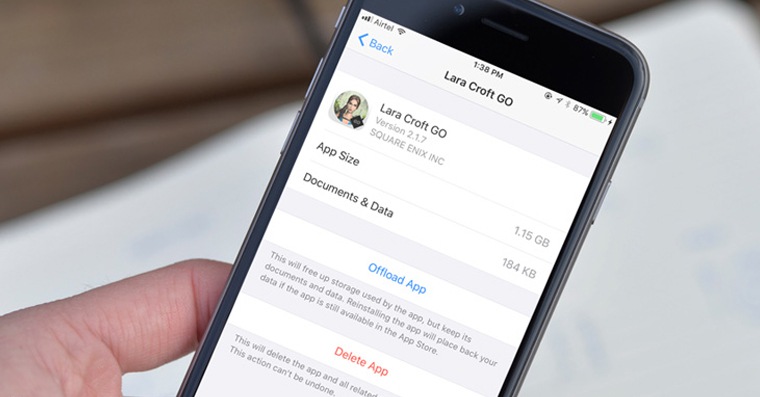
အသိပေးချက်များကို စီမံပါ။
အကြောင်းကြားချက်တစ်ခုစီသည် ဖန်သားပြင်ကို မီးလင်းစေပြီး ပရိုဆက်ဆာကို အသက်ဝင်စေကာ ဘက်ထရီပါဝါကို စားသုံးသည့်တိုင် တုန်ခါနိုင်သည်။ အသုံးဝင်သော်လည်း၊ မကြာခဏ စက်နှိုးခြင်းကို ဖြစ်ပေါ်စေသည့် အက်ပ်များဖြင့် ၎င်းတို့ကို အလွန်အကျွံသုံးနိုင်သည်။ အထူးသဖြင့် အသံသတိပေးချက်များနှင့် မျက်နှာပြင်နှိုးခြင်းများတွင် ဤစဉ်ဆက်မပြတ်လုပ်ဆောင်မှုသည် ဘက်ထရီကို စုစည်းသွားစေသည့် စွမ်းအင်လိုအပ်ပါသည်။ သို့သော် ပုံမှန်အကျဉ်းချုပ်များတွင် အကြောင်းကြားချက်များ ပေးပို့နိုင်သည် - ၎င်းတို့ကို စတင်အသုံးပြုနိုင်သည်။ ဆက်တင်များ -> အသိပေးချက်များရွေးချယ်ထားသောအက်ပ်များအတွက် လက်ငင်းပေးပို့ခြင်းအား ပုံမှန်အလိပ်လိုက်ပေးပို့ခြင်းသို့ ပြောင်းလဲနိုင်သည်။
လေယာဉ်ပျံမုဒ်သို့ ပြောင်းနေသည်။
iPhone ဘက်ထရီသက်တမ်းကို မြှင့်တင်ရန် ကြိုးစားသောအခါ၊ ရိုးရှင်းသော်လည်း ထိရောက်မှုရှိသော ကိရိယာသည် မကြာခဏ သတိမပြုမိတတ်သည်- လေယာဉ်ပျံမုဒ်။ ဤအင်္ဂါရပ်သည် လေယာဉ်ပျံခရီးသွားခြင်းအတွက် အဓိကရည်ရွယ်သော်လည်း၊ အခြေအနေအမျိုးမျိုးတွင် သင့်စက်၏ဘက်ထရီသက်တမ်းကို သက်တမ်းတိုးရန် လျှို့ဝှက်လက်နက်တစ်ခု ဖြစ်နိုင်သည်။
သင့် iPhone တွင် လေယာဉ်ပျံမုဒ်ကို သင်ဖွင့်ရန် မတူညီသော နည်းလမ်းနှစ်ခုရှိသည်။ ပထမဆုံးအနေနဲ့ Control Center ကိုတက်လာဖို့ ညာဘက်အပေါ်ထောင့်ကနေ အောက်ကို ပွတ်ဆွဲလိုက်ပါ။ ထို့နောက် ပေါ်လာသော လေယာဉ်အိုင်ကွန်ကို နှိပ်ပါ။ ဒုတိယနည်းလမ်းမှာ Settings အက်ပ်ကိုဖွင့်ပြီး လေယာဉ်ပျံမုဒ်၏ဘေးရှိ ခလုတ်ကို နှိပ်ရန်ဖြစ်သည်။
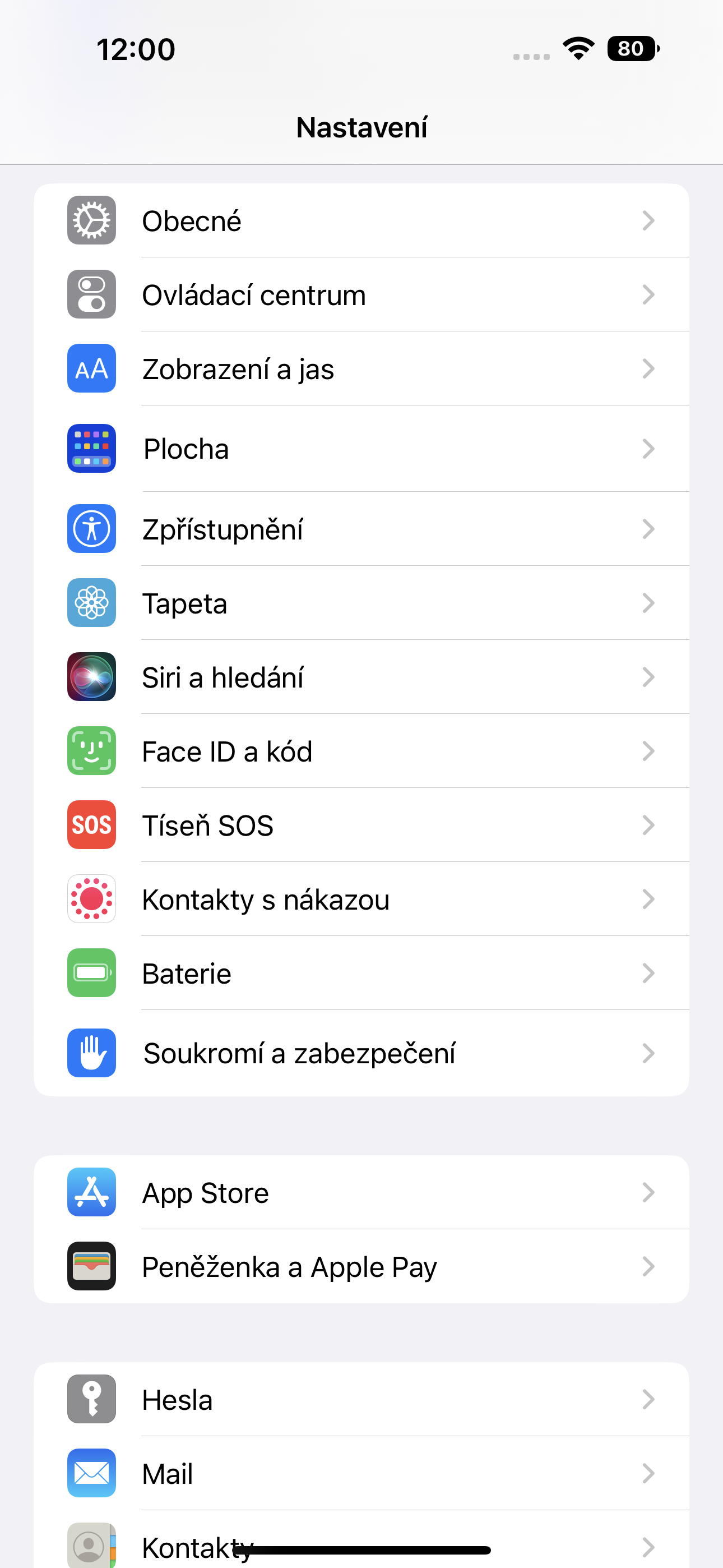
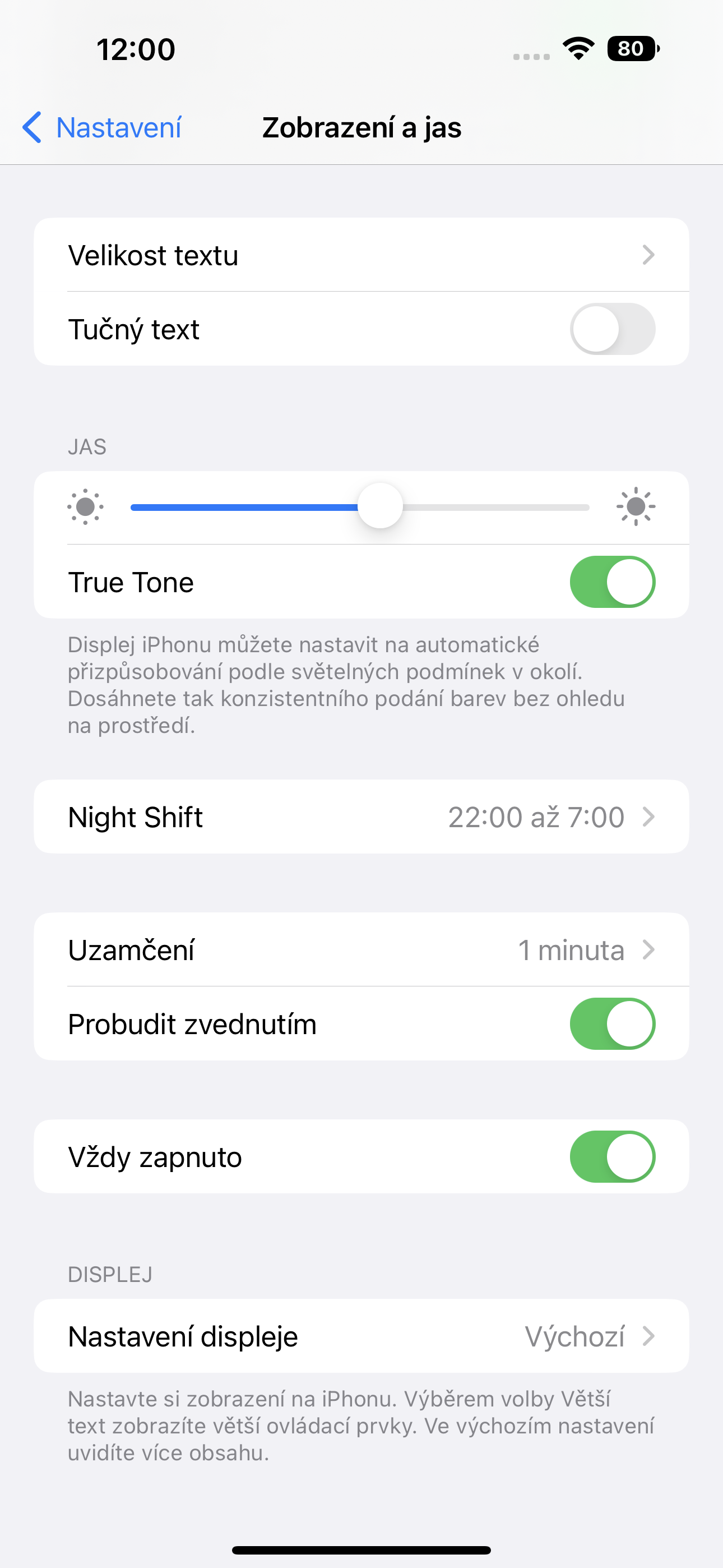
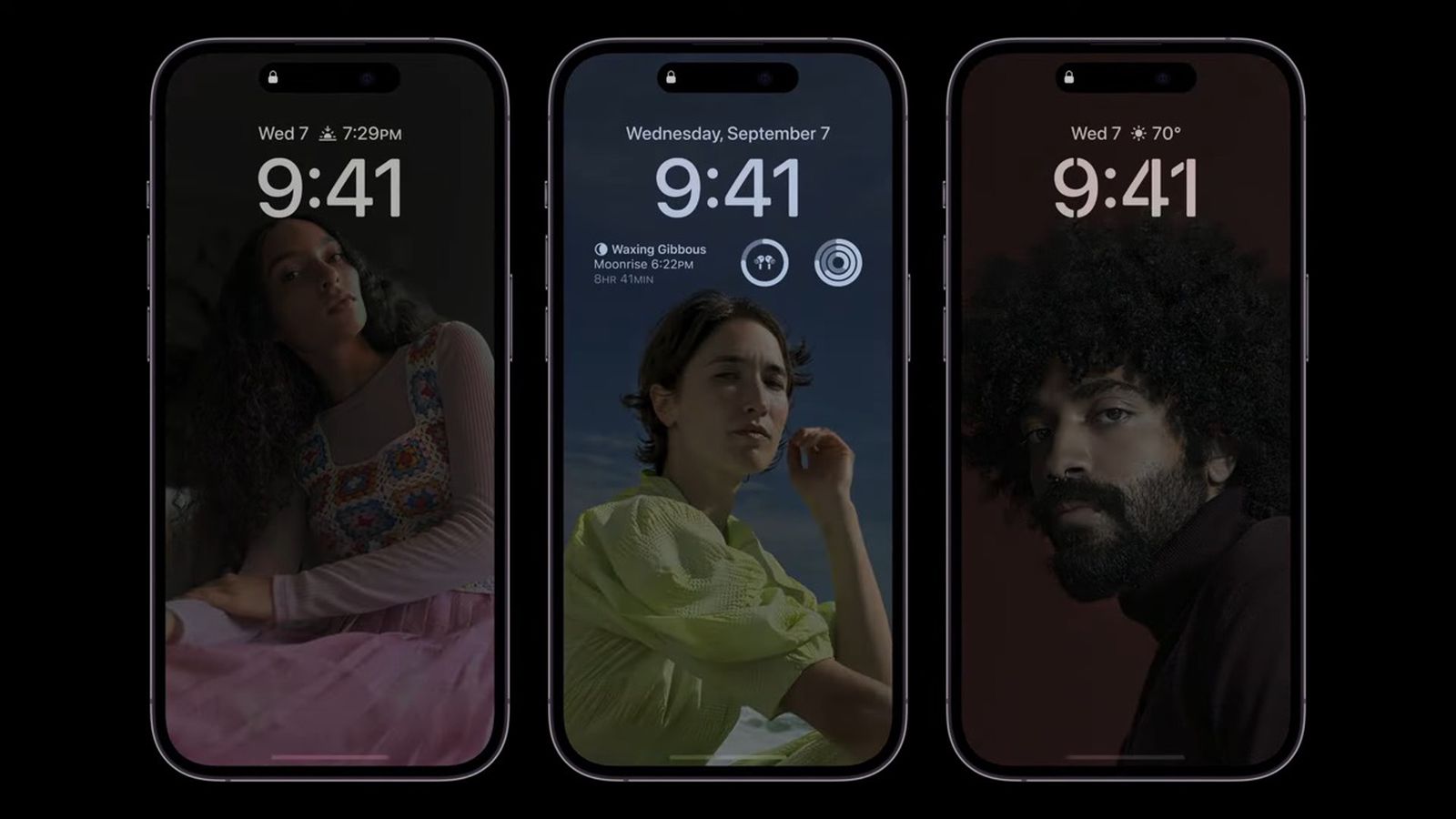


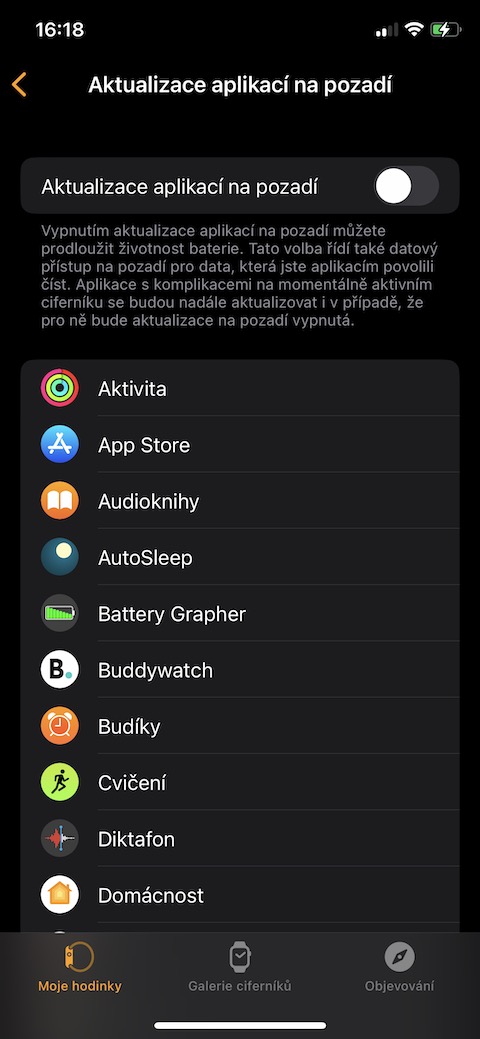
 Apple နဲ့ ကမ္ဘာအနှံ့ ပျံသန်းနေပါတယ်။
Apple နဲ့ ကမ္ဘာအနှံ့ ပျံသန်းနေပါတယ်။